Nei capitoli precedenti abbiamo utilizzato componenti di JavaFX come Label,
TextField e Button, in questo capitolo faremo invece uso del RadioButton.
Un RadioButton è un componente che permette una selezione da un insieme di opzioni.
Supponiamo di voler introdurre una classica scelta del genere di appartenenza in un form
di registrazione, inoltre, all'attivazione dell'evento click, desideriamo mostrare l'icona di un uomo o una donna in base alle scelta effettuata, questo ci permetterà di introdurre
anche il componente ImageView per la visualizzazione di immagini.
RadioButton e opzioni per la selezione
Concentrandoci sul codice all'interno del metodo start() (l'esempio completo è in allegato)
iniziamo col definire le due scelte del RadioButton ed una ImageView:
ImageView image = new ImageView();
RadioButton rbUomo = new RadioButton("Uomo");
rbUomo.setUserData("Uomo");
RadioButton rbDonna = new RadioButton("Donna");
rbDonna.setUserData("Donna");
Su un RadioButton possiamo impostare sia la label mostrata che il dato associato, in questo caso
decidiamo di far coincidere i due valori.
Carichiamo le immagini delle icone associandole ai due RadioButton appena definiti. Questa operazione consente
di disegnare un'icona accanto al RadioButton:
Image imgUomo = new Image(getClass().getResourceAsStream("uomo.png"));
Image imgDonna = new Image(getClass().getResourceAsStream("donna.png"));
rbUomo.setGraphic(new ImageView(imgUomo));
rbDonna.setGraphic(new ImageView(imgDonna));I diversi RadioButton devono essere collegati in modo tale da formare un gruppo, in questo modo
soltanto uno alla volta potrà essere selezionato. Tale funzionalità è possibile grazie alla classe
ToggleGroup.
Completiamo questa fase con la preselezione su una delle due scelte:
ToggleGroup rbGroup = new ToggleGroup();
rbDonna.setToggleGroup(rbGroup);
rbUomo.setToggleGroup(rbGroup);
rbUomo.setSelected(true);
rbUomo.requestFocus();Immagine e ImageView
I RadioButton vengono aggiunti separatamente ad un Layout insieme all'ImageView
nella quale disegneremo l'immagine selezionata:
hBox.getChildren().add(rbUomo);
hBox.getChildren().add(rbDonna);
hBox.getChildren().add(image); hBox è un oggetto del Layout HBox utilizzato
all'interno del codice completo. Infine definiamo l'evento associato al click sul RadioButton
utilizzando un'espressione Lambda:
rbGroup.selectedToggleProperty().addListener(
(ObservableValue<? extends Toggle> obsValue, Toggle oldToggle, Toggle newToggle) -> {
String radioSelected = rbGroup.getSelectedToggle().getUserData().toString();
Image img = new Image(getClass().getResourceAsStream(radioSelected + ".png"));
image.setImage(img);
});All'interno del metodo listener recuperiamo il dato del RadioButton e lo utilizziamo per costruire il nome
dell'immagine associata posizionata all'interno dello stesso package della classe. Settiamo infine
limmagine sul campo ImageView dichiarato precedentemente. Il risultato finale è la seguente
form dimostrativa:
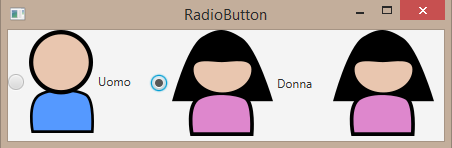
Alternando il click tra un'opzione e l'altra vedremo l'immagine cambiare a seconda del genere scelto.